Janela Edição de Pasta – Documentos Digitais
|
|
Perfis de Acesso: Administrador e Pasta Digital |
Esta janela é dividida em duas partes: A primeira - Inserção de Documentos Digitais onde localizo o documento/arquivo e faço download, depois salvo no sistema.
A segunda - Documentos da Pastas onde visualizo o documento/arquivo incluído na ordem em que foi inserido. Os documentos da pasta podem ser pesquisados, baixados, disponibilizados e resequenciados.
Ao final da janela você identifica uma legenda de cores das linhas identificando a situação do documento/arquivo.

|
Campo/Botão |
Descrição | ||||||||||||
|
Iserção de Documentos Digitais | |||||||||||||
|
|
botão para escolher documento/arquivo que vai inserir no sistema. Para mais informações consulte o tópico Escolher Documentos Digitais | ||||||||||||
|
|
Após escolher o documento/arquivo clique neste botão para salva-lo, este é inserido na pasta de documentos na ordem que foi salvo. | ||||||||||||
|
|
Clique neste botão para cancelar a carga do documento/arquivo. Só é permitido se este não foi salvo. | ||||||||||||
|
Documentos da Pastas Clique sobre o documento que deseja editar. Para mais informações consulte o tópico Editar Documento Digital. | |||||||||||||
|
|
Clique neste botão para pesquisar documentos. Você visualiza a janela Abaixo
Informe os campos conforme tabela abaixo.
Clique no botão
| ||||||||||||
|
|
Marque o(s) documento(s) | ||||||||||||
|
|
Clique neste botão Selecione a opção desejada | ||||||||||||
|
Disponibilizar Documentos na Pasta para a Lista de Avaliação |
Disponibilizar Documentos na Pasta para a Lista de Atividades | ||||||||||||
|
Você visualiza a janela Abaixo.
Clique no
botão Clique no botão |
Você visualiza a janela Abaixo.
Clique no botão | ||||||||||||
|
|
Clique neste botão para resequenciar os documentos na pasta. Você visualiza a janela Abaixo.
Selecione o documento desejado e clique nos botões conforme tabela abaixo
Clique no botão | ||||||||||||
|
|
Clique neste botão para salvar as alterações da pasta.
| ||||||||||||
|
|
Clique neste botão para fechar a janela atual e retornar à janela anterior. | ||||||||||||

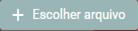
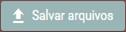
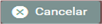
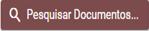
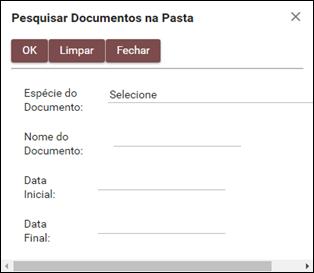
 .
.
 que deseja baixar e clique neste
botão.
que deseja baixar e clique neste
botão.
 você visualiza duas opções
abaixo:
você visualiza duas opções
abaixo: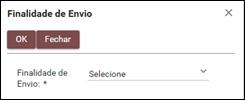
 e selecione a
finalidade de envio.
e selecione a
finalidade de envio.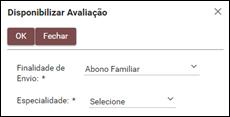

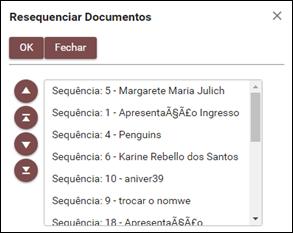






 Escolher Documentos Digitais
Escolher Documentos Digitais